
Съдържание
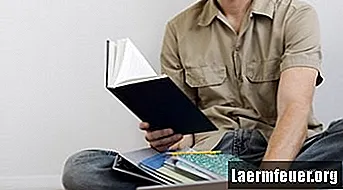
Google SketchUp предлага формати за няколко вида проекти, от електротехника до жилищни проекти; тези различни опции изискват различни мерни единици, които са налични в програмата. Освен това можете много лесно да сменяте единиците по време на проект.
Етап 1
Отворете проекта, по който работите, в SketchUp.
Стъпка 2
Кликнете върху менюто "Прозорец" в горната част на прозореца и щракнете върху "Информация за модела".
Стъпка 3
Изберете "Units" от списъка вляво на прозореца.
Стъпка 4
Изберете формата и типа на единицата в менюто "Формат". Вашият избор е: "Архитектурно" (инчове), "Десетично" (инчове, футове, милиметри, сантиметри или метри), "Инженерно" (футове) или "Фракционно" (инчове).
Стъпка 5
Изберете точността на уреда от падащото меню "Точност".
Стъпка 6
Поставете отметки в квадратчетата до „Активиране на настройката на дължината“, „Показване на формата на мерните единици“ и „Принудително показване на 0 '“, за да активирате тези функции, или премахнете отметката от тях, за да ги деактивирате. В зависимост от формата на устройството, някои опциите може да не са налични.
Стъпка 7
Задайте точността на ъгловите единици в заглавката "Единици на ъгъла". Активирайте регулирането на ъгъла, като поставите отметка в квадратчето „Разрешаване на регулирането на ъгъла“ или го премахнете, за да деактивирате тази функция.
Стъпка 8
Затваряне на прозореца. Вашите промени са завършени.